MacBook Airの購入でお悩みの方へ
MacBook Air(M1チップ)を購入して、初めてMacユーザーになりました。
かつてはWindowsユーザーだった私も、購入まで正直かなり悩みましたが、購入して本当によかったです。
使い始めて率直な感想をお伝えすることで、購入への背中を押したいと思います。
細かいスペックや機能よりも、もっとシンプルかつ初歩的で簡単にMacの魅力を伝えられたらと思います。
長くなりますが、それだけ魅力が詰まっていておすすめです。
MacBook Airの魅力
- デザインの美しさ
- Apple製品との連携が素晴らしい
- マウス要らずのトラックパッド
- スペックに不満なし
- バッテリー保ちがよく、場所を選ばず使える
- TouchIDが便利
- 静かで打ちやすいキーボード
- 動作が早い
それぞれ説明していきます。
デザインの美しさ
iPhone同様、筐体の美しさが素晴らしいです。

画面はRetinaディスプレイでとても美しいです。文字入力をする際も見やすく感じます。
また、お気に入りの写真をiPhoneよりも圧倒的に大きな画面で見ることができます。
背面はAppleのロゴのみというシンプルさ。部屋に置いておくだけでもおしゃれ。

左側には充電等に使用する「Thunderbolt USB 4」端子が2つあります。シンプルで良いですが、SDカード等のスロットは無いため、必要な場合は拡張が必要となります。
右側にはヘッドフォン端子が1つだけ。

シンプルな見た目でとても気に入っています。長く使うことにおいてすごく重要だと思います。
私はMacbook Airを買って、パソコンに毎日触れたくなりました。
見た目が気に入ると、あなたもパソコン作業が今よりももっと好きになると思います。
Apple製品との連携が素晴らしい
Apple製品で揃えることで得られる連携機能が非常に便利で、作業効率を高めることができます。
代表的なものはこちら。
- Airdropが便利
- Safariを通して、iPhone・Mac・iPad間で同じページを見られる
- 純正メモ、カレンダー、リマインダーを共有できる
- iPhoneで撮った写真を即座に他のApple製品で見られる
Airdropを使えば、iPhoneで撮った写真をMacに送ることができます。Macをネットに繋いでなくても使えます。
iPhoneで見ていた画面をSafariを通してMacでも開けます。
iPhoneでさっと調べて、大画面で見たい時は後からMacで開いたりしますね。
純正メモやカレンダーは、iPhoneでもMacでもどちらでも確認・編集が可能です。
特にメモは、ブログのネタをさっとメモしておいて、自宅に帰ったらMacで編集できるので便利です。
マウス要らずのトラックパッド
多くの方が口を揃えて絶賛するのがAppleのトラックパッドです。
iPhoneを操作する感覚で、Macを操作できます。初めて使いましたが、すぐに慣れました。
とりあえず最低限覚えればよい操作はこの4つ。
- マウス左クリック:指1本でクリック
- マウス右クリック:指2本でクリック
- 画面スクロール:指2本を上下に動かす
- 前の画面に戻る:指2本を使って左から右にスワイプ
これだけ覚えればMacは使えます。簡単ですよね。
でもできる操作はまだまだたくさんあり、多くても指3本を使えば操作できます。
このおかげでマウスは購入していません。
ソファや作業スペースが狭い場所・移動中・カフェなどでもマウス無しで作業ができます。
スペックに不満なし
MacBook Airの主な用途として、
- ブログ作業
- ネットでの調べもの
- 動画視聴
- 画像編集
になりますが、全く問題ありません。むしろ、オーバースペックに感じます。
購入する時に、細かいスペックを考えなくても良いのもAppleの良さかもしれません。
私はApple公式ストアの「カスタマイズ無しモデル」、つまり最小スペックでの購入なのでいわゆる「吊るし」です。
私と同じような用途での購入をお考えの方は、予算も浮くので最小スペックで充分だと思いますよ。
バッテリー保ちがよく、場所を選ばず使える
部屋の移動はもちろん、気分を変えたい時などは外に持ち出すこともできます。
重さも1.29キロとそこまで重く感じないはずです。
また、省電力性能が素晴らしく、バッテリーがものすごく保ちます。
ブログの更新や画像編集などであれば、外に持ち出す際に充電器を持っていく必要はないですね。
付属品の充電器とUSBーCのケーブルです。お馴染みのオール白の外観です。

30Wのため充電時間がかなり早く、外に持ち出す際は直前の30分〜1時間だけでもかなり早い充電が可能で便利です。
TouchIDが便利
スマホにも搭載されている指紋認証(TouchID)ですが、やはりあると便利です。
使用するのはこのような時です。
- PCのロック解除
- サイトでIDとパスワードを入力する時
iPhoneのロック解除のようにタッチするだけで済み、非常に早くて便利です。
サイトによってはログインも毎日・毎回のことになるので、1回あたり数秒の効率化でも、1年間で相当な時間短縮になります。
本当にすごく便利です。
静かで打ちやすいキーボード
MacBook Airにはシザー構造Magic Keyboadが搭載されています。
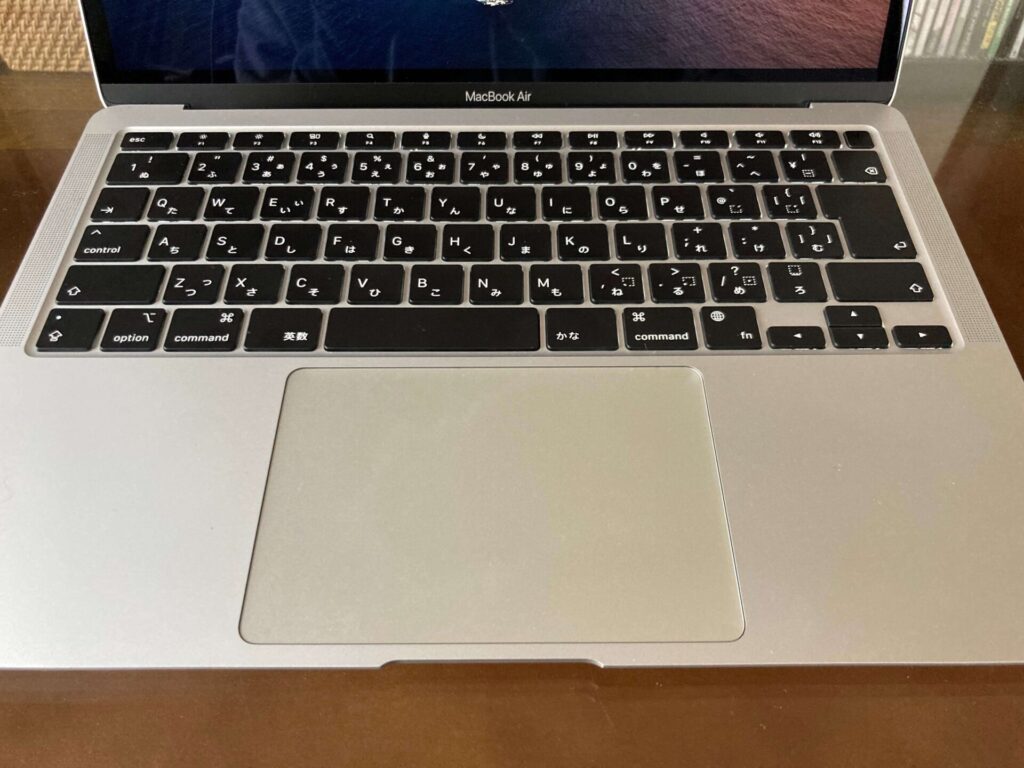
これがすごく静かで打ちやすいです。会社のwindowsと比べると、もう全然違いますね。
よほどキーボードにこだわりがある方なら気になる人もいるようですが、私のようなPC初心者にはとても使いやすく感じます。
ちなみに、キーボードの右上(バックスペースの上)にはTouch IDがついています。
動作が早い
動作が遅いとストレスが溜まりますが、MacBook Airは私の使用環境では全てにおいて早いです。
特に早いと感じるのはこんな時です。
- スリープ状態からTouchIDで一瞬で使える
- WiFiに繋がるのが早い
- アプリ立ち上げが早い
これはTouchIDの恩恵ですが、指をかざすだけでスリープ状態からすぐ使えるのがいいです。
また、今まで使っていたWindowsのデスクトップPCと比べてWiFiに繋がるスピードがとても早く、ストレスが無くなりました。
アプリを開くのも一瞬なので、普段遣いに全くストレスは無いですね。
悩む理由が価格なら買うべき
Windowsと比べるとMacは割高な印象がありますが、同じスペックで比較すると実際2-3万円高いことが多いです。
Macはある程度のスペックからでないと製品ラインナップに入りません。
つまり、Appleは底スペックのものはパソコンと認めてない感じですよね。
エントリーモデルの性能が高いものしかないので、相対的に底スペックモデルも数多くあるWindowsよりも価格帯が上になります。
スペックは充分ですし、数年後もし買い替えや手放すことがあっても、Macはリセールバリューが高いので、購入を踏み止まる理由が価格の場合は買ってしまうべきかなと思います。
すぐに元は取れるはずです。
今思えば、買おうか止めようか、悩んで色々なブログやApple公式サイトを何度も見ていた時間がもったいなかったと思いますね。
認定整備済製品で購入しました
Apple認定整備済製品とは、Appleに返品があった製品をAppleが整備して再度販売しているものです。
Appleが整備した安心に加えて、新品購入と同じく補償が1年間つきます。
また、価格が約15%安く購入可能です。
私が購入した「MacBook Air(M1チップ)」は、
- メモリ:8G
- ストレージ:256GB SSD
- キーボード:JIS配列
何も手を加えていません。
ですが、カスタマイズに明確な理由が無い私にとっては、充分過ぎるスペックに感じます。
価格は97,680円(税込)でした。通常価格は115,280円です。
整備品は在庫が少なく、人気のためすぐに売れてしまいます。
購入まで時間があって初めてMacを購入する方にすごくおすすめします。
AppleCare +for Macは未加入
結論から言うと、保険はつけませんでした。
あまり外に持ち出すことが少なく、加入料の23,800円をかけるだけのメリットを感じなかったからです。
ちなみに、加入料は下記の通りです。保証期間は3年間です。
| 修理箇所 | 自己負担額 | |
| 画面のみおよび外部筐体のみの損傷 | 11,800円 | |
| その他全ての損傷 | 33,800円 |
AppleCare +for Macに加入しておくと、万が一高額の修理をしなければならない時に、自己負担額が上記の金額に抑えられるので、必要と思う方は加入した方が良いですね。
スリーブケースは非純正を使用

MacBook Airの薄さを活かすため、普段はスリーブケースに入れて持ち運んでいます。
Amazonで購入可能なのですが、5,000円台とは思えない質感でしたので、とても気に入っています。
ヴィンテージテイストの革が好きな方にはハマると思いますので、気になる方はこちらの記事をご覧ください。
MacBookAir本革D&Mレザースリーブ 純正以外のおすすめをレビュー
迷っていた時間がもったいなかった

Macの魅力伝わったでしょうか?
まだ悩まれている方は、悩んでいる時間がすごくもったいないと思うので、早くMacに触れてほしいなと思います。
カスタマイズが必要な方はApple公式HPから。
※Apple公式HPは「楽天Rebates」の対象です。「楽天Rebates」を通しての購入で楽天ポイント1%付与されます。
今なら500ポイント追加でもらえるキャンペーン中なので、購入を検討中の方はこちらをチェック>>楽天Rebates

少しでもお得に買いたい方は、ポイントが付く楽天を利用しましょう。
認定整備済製品よりも安く購入したい方は、Apple製品の中古を扱っていて信頼できる下記のお店で探すことをおすすめします。
携帯がiPhoneならパソコンをMacにすると利便性が上がります。
Windowsユーザーの方も、Macは感覚的に操作できるので、きっとすぐに慣れると思います。
きっと買ってよかったと思ってもらえると思いますよ。
当記事が少しでも参考になったのであれば嬉しいです。
以上


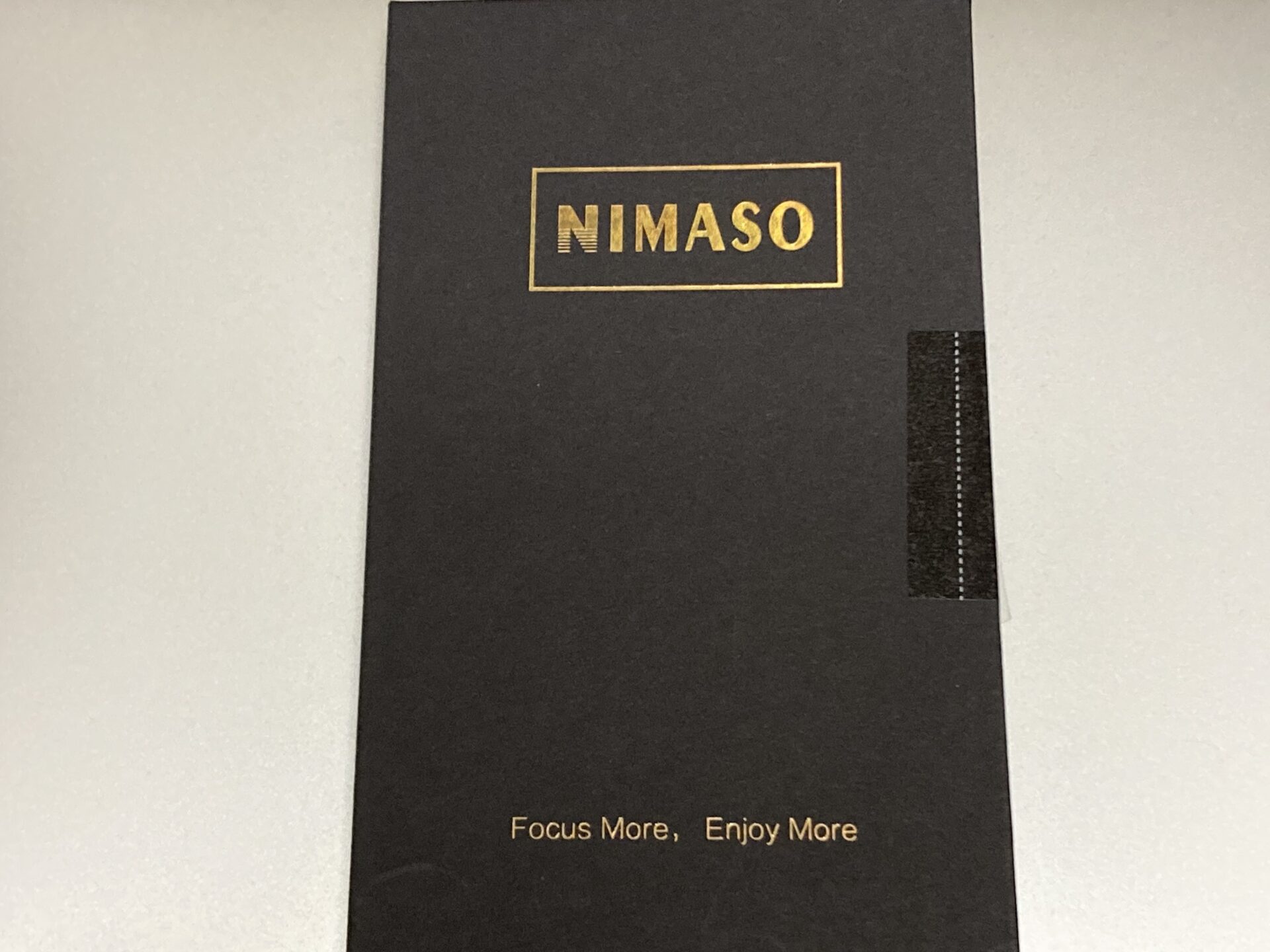
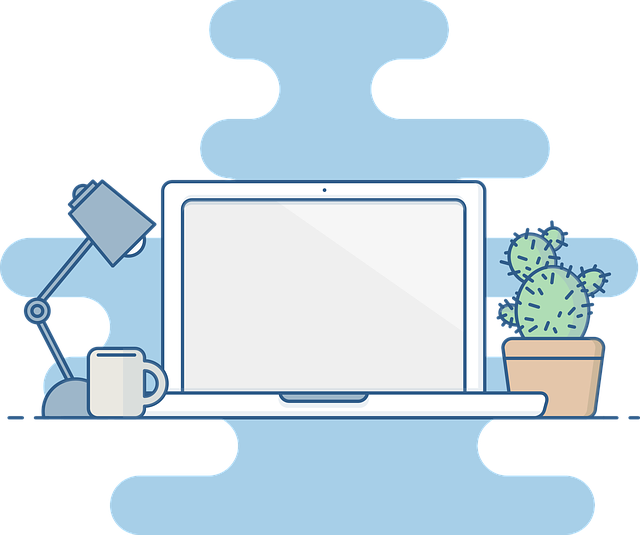
コメント